Wenn du Google Chrome als Browser verwendest (und da etwa 66% der Leute Chrome nutzen(neues Fenster), ist es wahrscheinlich, dass du das auch tust), kennst du wahrscheinlich den Google Passwort-Manager, das integrierte Tool, das sich Passwörter merken und automatisch ausfüllen kann.
Es gibt gute Gründe, den Google Passwort-Manager zu deaktivieren, angefangen bei den nervigen Pop-ups bis hin zu ernsthaften Sicherheits- und Datenschutzbedenken.
Wir erklären einige dieser Bedenken unten und geben dir dann eine Schritt-für-Schritt-Anleitung, um ihn zu deaktivieren.
Warum den Chrome Passwort-Manager deaktivieren?
Obwohl es anfangs nützlich erscheinen mag, bringt der Google Passwort-Manager mehrere kritische Probleme mit sich, die den Dienst als sichere Option für deine Passwörter ausschließen. Wir haben diese Probleme ausführlich in unserem Artikel „Ist der Google Passwort-Manager sicher?“ behandelt, aber hier sind einige wichtige Punkte:
- Google Passwort-Manager ist nicht sehr vielseitig, er erlaubt dir nur, Passwörter zu speichern und abzurufen. Die meisten seiner Konkurrenten ermöglichen dir auch, Kreditkarten, private Notizen und sogar individuelle Einträge sicher zu speichern. Sie sind im Allgemeinen flexibler und haben auch eine bessere Benutzeroberfläche.
- Als Google-Produkt funktioniert der Passwort-Manager nur mit Chrome und Android (und auf Android musst du ihn trotzdem einrichten). Wenn du dich auf den Google Passwort-Manager verlässt, bist du darauf beschränkt, nur Googles Produkte zu verwenden. Du kannst nicht zu besseren, sichereren Browsern wie Brave(neues Fenster) oder Mozilla Firefox(neues Fenster) wechseln. Du kannst ihn auch nicht auf Desktop-Apps oder auf iPhones verwenden.
- Indem man dich auf diese Weise einsperrt, wirst du gezwungen, Chrome zu verwenden, was Google mehr Möglichkeiten gibt, deine Daten zu sammeln und dir so viele personalisierte Anzeigen wie möglich zu zeigen. Wenn du den Google Passwort-Manager verwendest, bist du ebenso ein Produkt wie die Software selbst. Wenn du Überwachung vermeiden möchtest, solltest du vielleicht einen anderen Passwort-Manager verwenden.
- Letztendlich setzt du dich dem Risiko aus, alle deine Passwörter zu verlieren, falls dein Konto aus irgendeinem Grund deaktiviert wird. Wenn Google feststellt, dass du seine Nutzungsbedingungen auf einer seiner vielen Plattformen verletzt hast (einschließlich Google selbst, aber auch YouTube), sind deine Passwörter mit weg. Da Google sich nicht immer die Mühe macht, auf Einwände zu reagieren, könnten deine Passwörter für immer verloren sein, wenn du den Google-Support kontaktierst(neues Fenster).
So deaktivierst du den Google Passwort-Manager
Wenn du Google Chrome verwendest, ist der Google Passwort-Manager standardmäßig eingeschaltet. Ihn zu deaktivieren ist einfach. Klicke einfach oben rechts auf dem Bildschirm auf dein Profil (wo dein Bild ist), und es öffnet sich ein Pop-up.
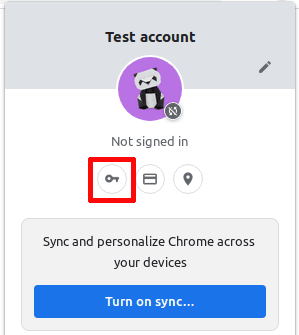
In diesem Pop-up klickst du auf das Schlüsselsymbol und wirst zur Hauptsteuerungsseite für den Google Passwort-Manager gebracht. Links siehst du drei Menüeinträge. Klicke auf Einstellungen.

Dort angekommen, siehst du in der Bildschirmmitte vier Einstellungen. Die oberen zwei sind für die Steuerung des Passwort-Managers zuständig und müssen deaktiviert werden. Wenn sie blau sind, sind sie aktiv; sind sie grau, sind sie deaktiviert. Klicke beide an und es sollte so aussehen:
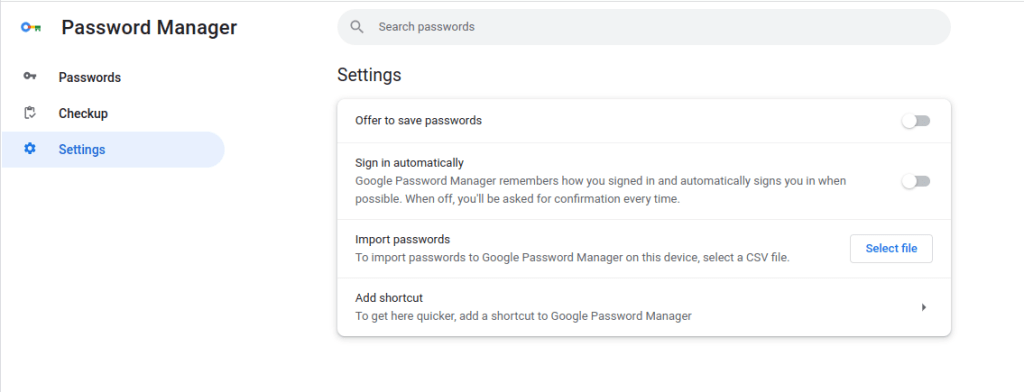
Das war’s — du hast den Google Passwort-Manager erfolgreich deaktiviert.
Welchen Passwort-Manager du stattdessen verwenden solltest
So sehr wir den Google Passwort-Manager auch nicht mögen, empfehlen wir dennoch nicht, ganz ohne Passwort-Manager auszukommen. Als Sicherheitswerkzeug und zur Vereinfachung des Lebens sind sie unübertroffen. Nicht nur, dass du mit einem Passwort-Manager sicherer bist, weil du komplexere und vielfältigere Passwörter verwenden kannst, du musst dir auch nicht mehr alle deine Anmeldedaten merken.
Natürlich musst du deinem Passwort-Manager vertrauen können, insbesondere in Bezug auf Transparenz seiner Funktionsweise und der verwendeten Verschlüsselung – Bereiche, in denen der Google Passwort-Manager versagt. Er sollte auch einfach zu bedienen sein und vorzugsweise noch weitere Funktionen bieten, wie die Möglichkeit, sichere Notizen für dich zu speichern oder deine Kreditkartennummern sicher aufzubewahren, damit du beim Online-Shopping schnell bezahlen kannst.
Proton Pass bietet alles, was du in dieser Hinsicht brauchst, einschließlich der Speicherung und des automatischen Ausfüllens von Passwörtern sowie hervorragender Sicherheit. Der größte Unterschied zu Googles Produkten ist jedoch, dass wir für dich eine sichere, private Umgebung schaffen, frei von Überwachung. Wenn du dich für Proton entscheidest, erhältst du eine digitale Identität, die vor Überwachung geschützt ist, und nicht nur eine E-Mail-Adresse oder einen Passwort-Manager.
Wenn dir das gefällt und du mehr erfahren möchtest, schau dir Proton Pass an, um mehr Informationen zu diesem und anderen Funktionen zu erhalten. Wenn du dich anmeldest, unterstützt du unsere Mission, das Internet sicherer und privater zu machen.





